當(dāng)前位置 主頁 > 技術(shù)大全 >
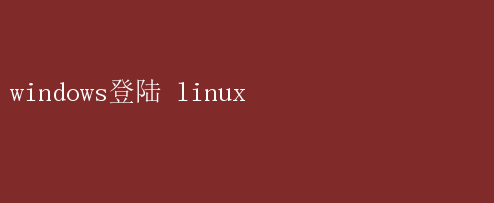
然而,隨著開源技術(shù)的蓬勃發(fā)展,Linux 以其高度的靈活性、安全性和強(qiáng)大的社區(qū)支持,吸引了越來越多的用戶和開發(fā)者
無論是出于學(xué)習(xí)、工作還是個(gè)人興趣,許多 Windows 用戶都希望能輕松跨越這一平臺(tái)界限,優(yōu)雅地登陸并深入探索 Linux 世界
本文將詳細(xì)介紹幾種實(shí)用的方法,幫助 Windows 用戶無縫對接 Linux,享受雙系統(tǒng)的便利與樂趣
一、初識(shí) Linux:虛擬機(jī)的魅力 對于初次接觸 Linux 的 Windows 用戶而言,虛擬機(jī)無疑是最便捷且低成本的入門方式
虛擬機(jī)軟件如 VMware Workstation、VirtualBox 和 Microsoft 自家的 Hyper-V,允許你在 Windows 系統(tǒng)內(nèi)部創(chuàng)建一個(gè)或多個(gè)獨(dú)立的虛擬環(huán)境,每個(gè)環(huán)境都可以安裝和運(yùn)行不同的操作系統(tǒng),包括 Linux
1. 安裝虛擬機(jī)軟件 首先,你需要下載并安裝一款虛擬機(jī)軟件
以 VirtualBox 為例,它免費(fèi)且易于使用,非常適合初學(xué)者
下載完成后,按照向?qū)瓿砂惭b過程
2. 下載 Linux 發(fā)行版 接下來,從 Linux 發(fā)行版的官方網(wǎng)站(如 Ubuntu、Fedora、Debian 等)下載 ISO 文件
這些文件包含了完整的操作系統(tǒng)安裝鏡像
3. 創(chuàng)建虛擬機(jī) 打開 VirtualBox,點(diǎn)擊“新建”按鈕,按照提示設(shè)置虛擬機(jī)的名稱、操作系統(tǒng)類型(Linux)和版本
分配適量的內(nèi)存(建議至少 2GB)和硬盤空間(至少 20GB),然后加載之前下載的 ISO 文件作為安裝介質(zhì)
4. 安裝 Linux 啟動(dòng)虛擬機(jī),按照屏幕上的指示完成 Linux 系統(tǒng)的安裝
這個(gè)過程與在真實(shí)硬件上安裝操作系統(tǒng)類似,但所有操作都在虛擬環(huán)境中進(jìn)行,不會(huì)影響你的 Windows 系統(tǒng)
5. 體驗(yàn) Linux 安裝完成后,你就可以通過虛擬機(jī)窗口進(jìn)入 Linux 系統(tǒng)了
在這里,你可以自由探索 Linux 的桌面環(huán)境、軟件包管理、命令行操作等特性,而無需擔(dān)心對原系統(tǒng)造成任何影響
二、進(jìn)階之路:Windows Subsystem forLinux (WSL) 對于追求更高集成度和性能的 Windows 用戶,Windows Subsystem for Linux(WSL)提供了一個(gè)近乎原生的 Linux 運(yùn)行環(huán)境,無需虛擬機(jī)即可直接在 Windows 上運(yùn)行 Linux 二進(jìn)制可執(zhí)行文件
1. 啟用 WSL 首先,確保你的 Windows 版本支持 WSL
從 Windows 10 版本 1607 開始,微軟逐步引入了 WSL 功能,但最佳體驗(yàn)建議升級(jí)到 Windows 11 或最新的 Windows 10 版本
在“控制面板”的“程序和功能”中啟用“適用于 Linux 的 Windows 子系統(tǒng)”功能,或通過 PowerShell 執(zhí)行命令 `dism.exe /online /enable-feature /featurename:VirtualMachinePlatform /all /norestart`和 `wsl --install`(對于 WSL 2,還需額外啟用虛擬機(jī)平臺(tái)功能)
2. 安裝 Linux 發(fā)行版 微軟應(yīng)用商店提供了多個(gè) Linux 發(fā)行版的 WSL 版本,如 Ubuntu、OpenSUSE、Debian 等
打開微軟應(yīng)用商店,搜索你感興趣的 Linux 發(fā)行版,點(diǎn)擊“獲取”進(jìn)行安裝
安裝完成后,通過命令提示符或 PowerShell輸入 `wsl --start
3. 配置與使用
首次啟動(dòng) WSL Linux 發(fā)行版時(shí),會(huì)引導(dǎo)你完成初始化設(shè)置,包括創(chuàng)建用戶賬戶和密碼 之后,你就可以通過 WSL 直接在 Windows 的文件資源管理器中訪問 Linux 文件系統(tǒng)(位于`wsl$`目錄下),甚至可以在 Windows Terminal 中集成多個(gè) Linux 終端會(huì)話,實(shí)現(xiàn)更加高效的多任務(wù)處理
4. 更新與軟件包管理
在 WSL 環(huán)境中,你可以使用 Linux 自帶的包管理器(如 apt、yum)來安裝、更新和管理軟件包,享受與原生 Linux 系統(tǒng)幾乎一致的體驗(yàn)
三、終極探索:雙系統(tǒng)安裝
對于需要深度依賴 Linux 環(huán)境進(jìn)行開發(fā)、學(xué)習(xí)或工作的用戶,雙系統(tǒng)安裝可能是最終的解決方案 這種方法允許你在啟動(dòng)時(shí)選擇進(jìn)入 Windows 或 Linux 系統(tǒng),每個(gè)系統(tǒng)都有獨(dú)立的分區(qū)和完整的資源訪問權(quán)限
1. 備份數(shù)據(jù)
在進(jìn)行任何分區(qū)操作之前,務(wù)必備份重要數(shù)據(jù),以防萬一
2. 劃分磁盤空間
使用 Windows 自帶的磁盤管理工具或第三方軟件(如 DiskGenius)為 Linux 系統(tǒng)劃分足夠的磁盤空間 一般建議至少分配 50GB 以上的空間
3. 下載 Linux 安裝介質(zhì)
同樣,從 Linux 發(fā)行版官網(wǎng)下載 ISO 文件,并準(zhǔn)備一個(gè) USB 閃存驅(qū)動(dòng)器作為啟動(dòng)盤(可使用 Rufus 等工具制作)
4. 修改 BIOS/UEFI 設(shè)置
重啟計(jì)算機(jī),進(jìn)入 BIOS/UEFI 設(shè)置,確保啟用了從 USB 設(shè)備啟動(dòng)的選項(xiàng)
5. 安裝 Linux
插入制作好的 Linux 啟動(dòng)盤,重啟電腦并按指定鍵(通常是 F2、F12、Del 或 Esc)進(jìn)入啟動(dòng)菜單,選擇從 USB 設(shè)備啟動(dòng) 按照屏幕指示完成 Linux 系統(tǒng)的安裝,注意選擇之前劃分的磁盤空間作為安裝目標(biāo)
6. 配置雙系統(tǒng)引導(dǎo)
大多數(shù)現(xiàn)代 Linux 發(fā)行版在安裝過程中會(huì)自動(dòng)檢測并配置與 Windows 的雙系統(tǒng)引導(dǎo) 如果遇到引導(dǎo)問題,可以使用 GRUB Customizer 等工具進(jìn)行調(diào)整,或手動(dòng)修復(fù)引導(dǎo)記錄
結(jié)語
通過上述方法,Windows 用戶可以輕松跨越平臺(tái)界限,進(jìn)入并深入探索 Linux 世界 無論是選擇虛擬機(jī)、WSL 還是雙系統(tǒng)安裝,每種方式都有其獨(dú)特的優(yōu)勢和適用場景 隨著技術(shù)的不斷進(jìn)步,未來的跨平臺(tái)體驗(yàn)將更加無縫和便捷,為不同需求的用戶提供更多選擇和可能 在這個(gè)充滿無限可能的數(shù)字時(shí)代,讓我們擁抱開源,勇敢探索,不斷拓寬自己的技術(shù)視野